בעיות בהפעלת מערכת ההפעלה Windows Vista או Windows 7 יכולות להיגרם על ידי הגדרות שגויות במרכז האבטחה עצמו, בשירות הכניסה למשתמש או בזיהום במחשב עם תוכנות זדוניות שמונע את התחלת השירות באופן רגיל.
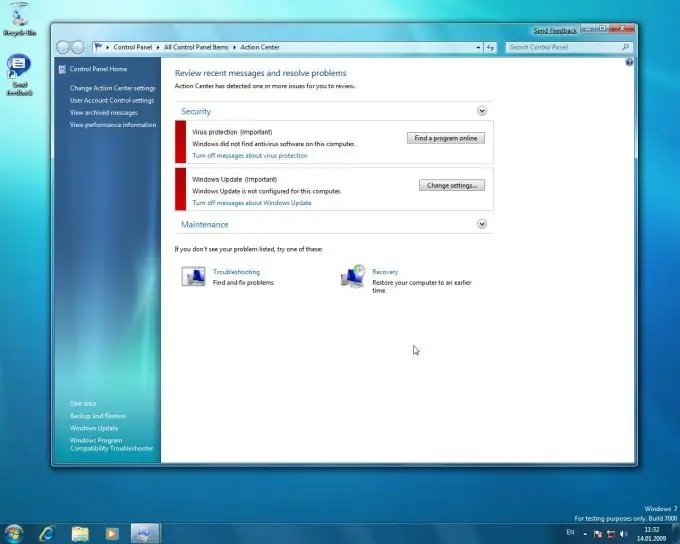
זה הכרחי
- - חלונות ויסטה;
- - ווינדוס 7
הוראות
שלב 1
לחץ על לחצן התחל כדי להיכנס לתפריט הראשי של המערכת ועבור אל הפעלה כדי להפעיל את כלי שורת הפקודה.
שלב 2
הזן את Services.msc בשדה פתח בחלון היישום ובחר תוכניות.
שלב 3
לחץ על כפתור השירותים ובחר מרכז האבטחה מרשימת התוכניות שבצד ימין של חלון היישום.
שלב 4
התקשר לתפריט השירות על ידי לחיצה ימנית על השדה "מרכז האבטחה" ובחר בפריט "מאפיינים".
שלב 5
בחר "אוטומטית (התחלה מאוחרת)" מהרשימה הנפתחת "סוג הפעלה".
שלב 6
לחץ על לחצן התחל תחת סטטוס שירות להפעלת מרכז האבטחה.
שלב 7
לחץ על כפתור "החל" כדי לבצע את הפקודה ואשר את בחירתך על ידי לחיצה על כפתור אישור.
שלב 8
סגור את חלון השירותים. אם תקבל הודעת שגיאה ואינך יכול להפעיל את מרכז האבטחה, יהיה עליך לשנות את הגדרות הכניסה שלך.
שלב 9
התקשר לתפריט ההקשר על ידי לחיצה ימנית על השדה "מרכז האבטחה" ובחר "מאפייני מרכז האבטחה".
שלב 10
לחץ על כפתור "כניסה" ועבור לכרטיסייה "סקירה כללית" כדי לערוך את הגדרות חשבונך.
שלב 11
ציין "שרת מקומי" בשדה "הזן את שמות האובייקטים לבחירה" ולחץ על הלחצן "בדוק שם".
שלב 12
לחץ על אישור כדי לאשר את הפקודה.
שלב 13
הזן את סיסמת מנהל המערכת בשדה "סיסמה" כדי לאשר את סמכותך.
שלב 14
לחץ על כפתור "החל" כדי לאשר את ביצוע הפקודה ולחץ על כפתור אישור שוב.
שלב 15
כבה את השירות והפעל מחדש את המחשב.
שלב 16
ודא שמרכז האבטחה מופעל. אחרת, המצב מחייב סריקה מלאה של המערכת באמצעות תוכנית אנטי-וירוס כדי לקבוע את מקור ההדבקה במחשב. אם מתגלים וירוסים או תוכניות זדוניות אחרות, הסר אותם או הסגר אותם, בהתאם להנחיות התוכנית המותקנת נגד וירוסים.






